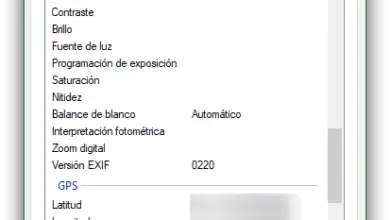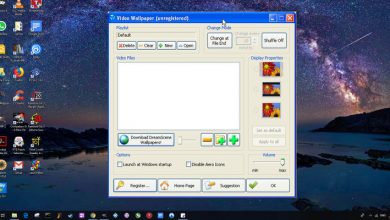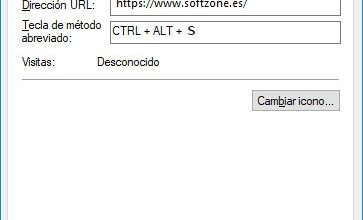Hoe pas ik een stijl toe op een SmartArt-afbeelding in Microsoft Word? Stap voor stap handleiding
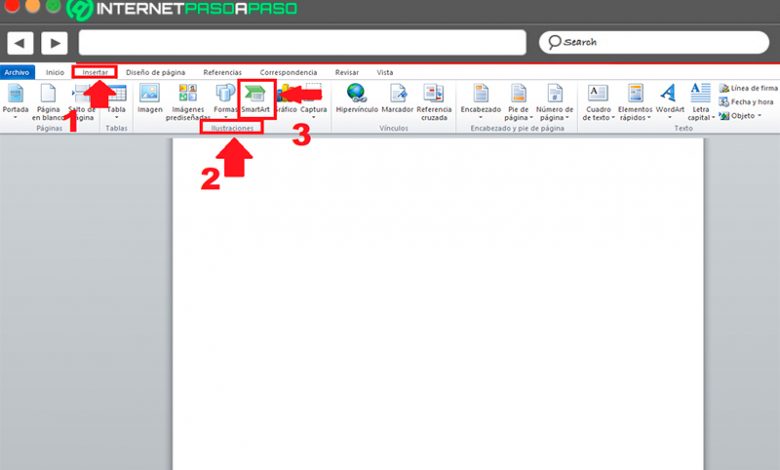
Ce tekstverwerking valt vooral op door het aanbieden van een groot aantal items aan al zijn gebruikers wanneer ze eraan werken, waardoor u kunt maak zeer professionele teksten vergezeld van visuele representaties waardoor uw informatie gemakkelijk te begrijpen is.
Dit is hoe dit microsoft-programma heeft SmartArt-afbeeldingen , welke zijn visuele representaties dat zal je toelaten om een boodschap of een idee effectiever overbrengen. Bovendien kunnen deze afbeeldingen: niet alleen worden toegepast in Word, maar ook in Powerpoint, Exel en andere kantoorsoftware .
je kunt invoegen en wijzigen al deze elementen in elk deel van de tekst , waarmee u kunt beschikken over meer controle op elk van hen. Dit is waarom we naar jou gaan leg hier uit hoe je deze grafische elementen kunt toepassen in je tekstdocument , volg daarvoor in detail alles wat we je in de post zullen leren.
Stappen om uw SmartArt-afbeeldingen op te maken in Word
Ces SmartArt-afbeeldingen zijn niets meer dan één visuele weergave van gegevens en ideeën dat zal je toelaten om gemakkelijker verzenden de informatie die u wilt geven. Gelukkig vind je hier verschillende soorten stijlen , dus je kunt kies ontwerp dat past bij het beste past bij de boodschap die u wilt overbrengen.
Dus hier krijg je ontwerpen, alles zoals diagrammen of stroomdiagrammen welke kan gegevens op een specifieke manier weergeven , terwijl anderen ontwerpen zal gewoon helpen om uiterlijk verbeteren informatie, of aspecten van lijsten met opsommingstekens .
In overeenstemming met dit alles, laten we u hier de stappen zien die u moet volgen om: pas de stijl toe op elk van uw SmartArt-elementen in Word.
Om dit te doen, volgt u elk van de stappen die we u hieronder zullen leren:
- Voordat u deze items gaat gebruiken in: uw spreadsheet het is belangrijk dat u heel duidelijk weet welk type informatie die u wilt toevoegen. Omdat je bij het toepassen ervan het type stijl moet selecteren dat werkt het beste voor u, of het nu gaat om lijst, relatie, hiërarchie , onder anderen.
- Als je al hebt besloten, is het volgende wat je moet doen om de "Lintje" en selecteer het tabblad "Invoegen".
- Dan moet je klikken op het pictogram "Slimme kunst" bevindt zich in de categorie "Illustraties":
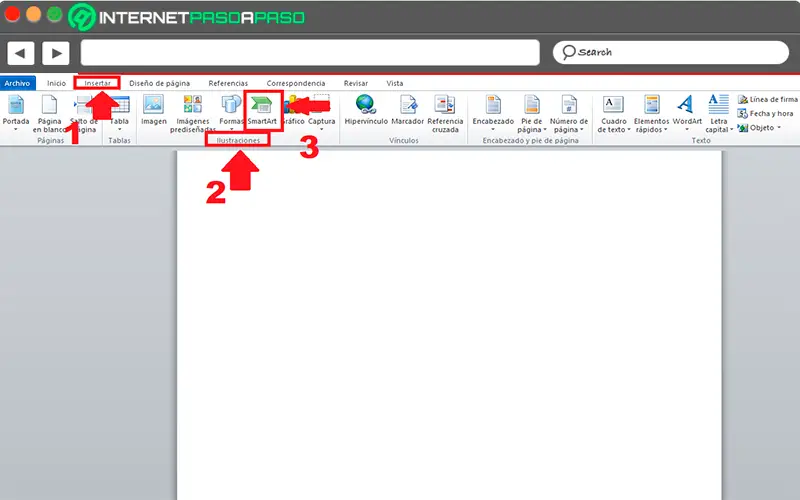
- nu een nieuw raam open voor op je scherm , hier zie je elk van de beschikbare stijlen van dit item . Hier moet je ze gewoon allemaal proberen totdat je vind degene die het beste bij uw behoeften past .
- Nadat u de stijl hebt gedefinieerd waarop u wilt toepassen uw Word-blad , het volgende dat u moet doen, is klikken op de optie "OKE".
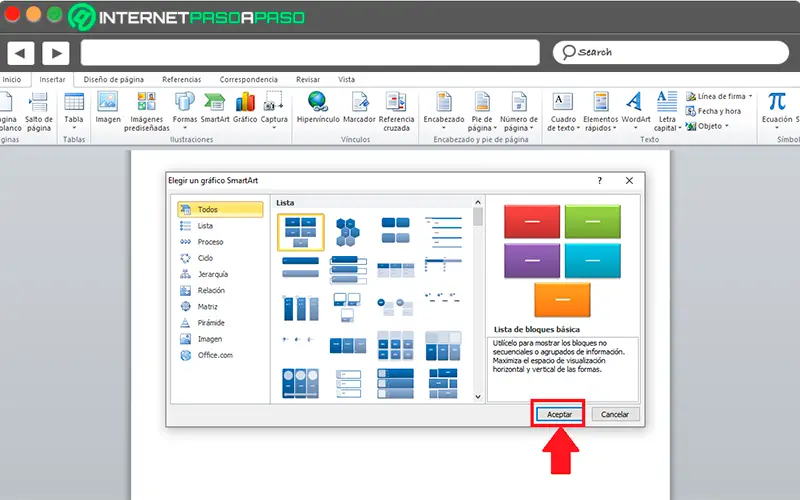
- Het item zal automatisch toegevoegd aan uw spreadsheet , het volgende zal zijn: wijzig elk van de beschikbare tekstregels . Op deze manier zei afbeelding wordt toegepast op uw tekstdocument snel en eenvoudig volgens de gewenste stijl. Houd er rekening mee dat elk van deze stijlen variëren in vorm .
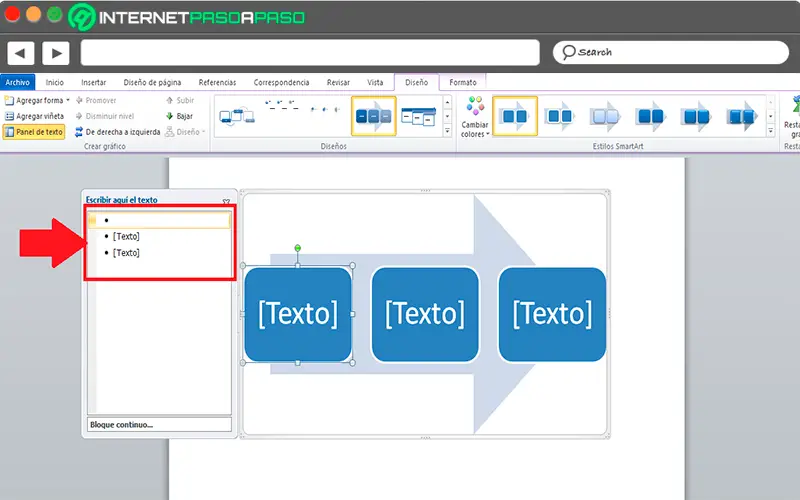
Wat zijn de meest optimale stijlen voor elk type SmartArt?
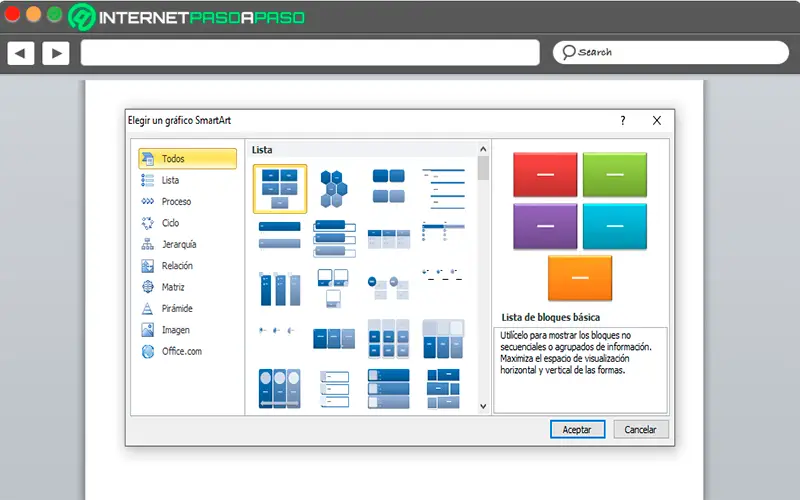
Zoals hierboven al vermeld, kunt u met deze elementen: informatie toevoegen aan uw documenten op een eenvoudigere en aantrekkelijkere manier, zodat u bepaalde informatie uitleggen door middel van visuele representaties wat het veel gemakkelijker zal maken om te begrijpen.
Bovendien is dit woordelement onderscheidt zich door zijn aanbod van a groot aantal stijlen je kunt toepassen volgens het type informatie dat u aan de tekst wilt toevoegen .
Met dat in gedachten laten we u hier alle stijlen zien die beschikbaar zijn in de SmartArt-tool:
lijsten
Deze afbeeldingen kunnen worden gebruikt via een lijst ontwerp , in dit geval elk van je ideeën worden in een verticale lijst ingevoegd waarbij alle informatie die u wilt toevoegen, wordt gescheiden.
Dit zal u toelaten om verschillende punten van hetzelfde onderwerp uitleggen op een eenvoudigere en kortere manier. Deze lijststijl is ook: ontworpen voor informatie waarbij items zijn gegroepeerd maar geen stapsgewijs proces doorlopen .
hiërarchie
"UPDATE ✅ Wilt u meer weten over het toepassen van stijlen op SmartArt-elementen in Microsoft Word? ⭐ VOER HIER IN ⭐ en leer alles over SCRATCH! ”
Een van de andere formaten die daar te vinden zijn, is: de hiërarchie, we kunnen zeggen dat het een van de meest gebruikt in dit soort afbeeldingen . Il s'agit d'un organisatieschema où de illustratie ervan wordt voornamelijk gebruikt om de hiërarchieën in een bedrijf weer te geven .
Hiervoor heeft het verschillende ontwerpen, of het nu een beslisboom, een familie van producten of vele anderen dat je het kunt laten gebeuren.
Cyclus
Dit type stijl is ontworpen wanneer je maar wilt herhalende of circulaire informatie weergeven, zoiets als de levenscycli van een mens of een product, evenals de schrijf- en publicatiecycli van een website of om een uit te voeren analyse van de prestaties van de werknemers van een bedrijf .
Op deze manier is het type informatie dat hier wordt gebruikt, wanneer de doelen zijn gevestigd , ontwikkelpunten, voltooiing en opnieuw .
Matrice
In dit geval laat het zien wat is de relatie van componenten tot een geheel, waar hij montre ook iets complexere relaties . Op deze manier wordt het voornamelijk gebruikt zodat elk van de assen van deze stijl verantwoordelijk zijn voor toon een bereik in termen van kosten en bekwaamheid , daarvoor, hij omvat kwadranten en assen .
Proces
Zoals de naam al doet vermoeden, wordt dit type element voornamelijk gebruikt in gevallen waar je wilt een proces uitleggen pouvant herhalende vormen bevatten . De meest voorkomende gevallen zijn die waarbij een deel van de tekst wordt uitgelegd en moet doorgaan , omdat deze lange pijlen sont utilisees die de ene stap met de andere verbinden, altijd met een directionele stroom .
In deze categorie vind je meer dan 30 processtijlen, ofwel om alles uit te leggen procedure van een plan of een product, altijd laten zien zijn progressie .
Rapports
In dit geval , U vindt ook verschillende soorten diagrammen, zodat de mogelijkheid om een stijl te kiezen die past wat je zoekt zal veel breder zijn. Hier krijg je wat zijn diagrammen Ven, concentrische en radiale cirkels , deze worden voornamelijk gebruikt om a . weer te geven verbinding tussen twee of meer objecten of informatie.
In dit soort gevallen kun je hebben wat is convergerend radiaal ontwerp waarbij meerdere elementen invloed hebben op of zijn gekoppeld aan een centraal object. wat is? Het basisontwerp van Venn die wordt gevormd door twee of meer overlappende cirkels, net zoals wanneer de zones elkaar overlappen en elkaar ontmoeten op het centrale kruispunt van de twee.
En tot slot, de basis landingslay-out waarin gradaties of hiërarchische relaties worden tentoongesteld .
Piramidaal
Dit type stijl is verantwoordelijk om te laten zien wat de proportionele processen zijn die zich naar boven ontwikkelen in de vorm van a piramide. Zo tonen ze een continu aanpassingsproces waarbij: dynamische donnees ongefilterd sont verzameld, die worden weergegeven in bas en ga verder naar boven.
Op deze manier is deze stijl ontworpen om: meer ruimte bieden zodat de tekst past zich aan naarmate de piramide kleiner wordt .
Als je vragen hebt, laat ze dan achter in de reacties, we nemen zo snel mogelijk contact met je op en het zal ook een grote hulp zijn voor meer communityleden. Bedankt!